간단히 예약 예약 검토 – WordPress용 최고의 예약 플러그인?
게시 됨: 2022-03-14Simply Schedule Appointments 플러그인에 대한 솔직한 리뷰를 찾고 계십니까? 그렇다면 여기로 이동합니다.
이름에서 알 수 있듯이 Simply Schedule Appointments는 간단하지만 강력한 WordPress용 약속 예약 플러그인입니다 . 이 플러그인을 사용하여 5분 이내에 첫 번째 예약을 수행하도록 일정 일정을 설정할 수 있습니다. 그리고 그것은 무료 버전으로 가능합니다.
프리미엄 버전을 사용하면 성장하는 비즈니스에 도움이 되는 일련의 독점 기능을 사용할 수 있습니다. 그러나 '당신의 사이트에 WordPress 플러그인을 예약하는 것이 가장 좋은가요?'라는 질문이 떠오를 수 있습니다.
걱정하지 마세요! 다음은 Simply Schedule Appointments 플러그인에 대한 전체 리뷰입니다. 따라서 기능, 장단점, 지원 등을 살펴보고 쿼리에 대한 답변을 찾으십시오.
이제 시작하겠습니다.
A) 간단히 약속 일정 잡기 – 간략한 소개
Simply Schedule Appointments(SSA)는 약속 예약을 위한 가장 사용하기 쉬운 WordPress 플러그인 중 하나입니다. 이 플러그인을 빠르게 설정하고 사이트에 여러 예약 캘린더를 만들 수 있습니다. 그리고 각각에 약속에 가능한 요일과 시간을 지정할 수 있습니다.
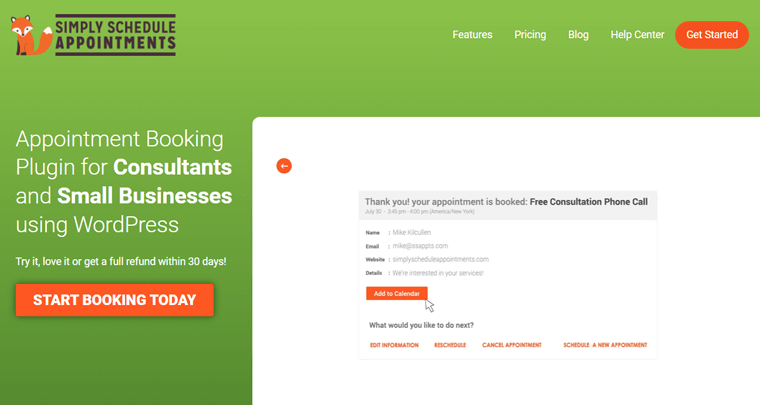
또한 캘린더 의 일일 약속 수를 제한 할 수도 있습니다. 또한 고객이 전화 통화 , 회의 , 대면 또는 코칭 약속 을 예약하도록 할 수 있습니다.
예약 캘린더를 표시하려면 유지하려는 페이지에 쉬운 단축 코드 를 추가하기만 하면 됩니다. 누구나 그것으로 완전한 기능의 예약 시스템 을 만들 수 있다는 것은 매우 간단합니다.
또한 SSA는 2개의 유용한 WordPress 블록 도 제공합니다. 하나는 모든 약속 유형 을 표시하고 다른 하나는 예정된 약속 을 표시합니다. 또한 Elementor, Divi 및 Beaver Builder와 같은 페이지 빌더 와 모듈을 통합하여 예약 사이트를 추가로 사용자 정의할 수 있습니다.
말할 것도 없이 캘린더는 완벽하게 반응 하며 모든 장치에서 잘 보입니다. 또한 캘린더를 멋지게 보이게 하는 다양한 사용자 정의 옵션이 제공됩니다.
또한 고객은 약속을 예약할 때 편리합니다. 그들은 당신의 가용성을 확인하고 그에 따라 약속을 예약하기 위해 날짜와 시간을 선택할 수 있습니다.
따라서 이 플러그인은 컨설턴트 및 소규모 비즈니스 에 가장 적합합니다. 그리고 클라이언트 미팅 예약, 이벤트 예약, 환자 예약, 서비스 예약 등에 이상적입니다.
구체적으로 말하면 이미 SSA 플러그인을 사용하는 웹사이트가 10,000개 이상 있습니다. 또한 평균 별 5개 등급 으로 사용자로부터 좋은 평가를 받았습니다.
기능에 대한 자세한 정보는 이 Simply Schedule Appointments 리뷰의 다음 섹션에서 계속 진행하겠습니다.
나) 간편 예약의 주요 기능
이 검토 섹션에서는 Simply Schedule Appointments 플러그인의 주요 기능(무료 및 프로 모두)에 대해 논의할 것입니다. 그러니 기다리지 말고 살펴보도록 합시다.
1. 무제한 약속 유형
이전에 사이트에서 여러 예약 캘린더를 만들고 표시할 수 있다고 언급했습니다. 사이트에 다양한 약속 유형을 무제한으로 설정할 수 있기 때문입니다. 그것은 귀하의 비즈니스 또는 필요에 따라 될 수 있습니다.
예를 들어, 신규 고객이 소개 통화 일정을 예약하도록 허용할 수 있습니다. 반면에 기존 고객은 별도의 캘린더를 사용하여 더 긴 예약을 예약할 수 있습니다.
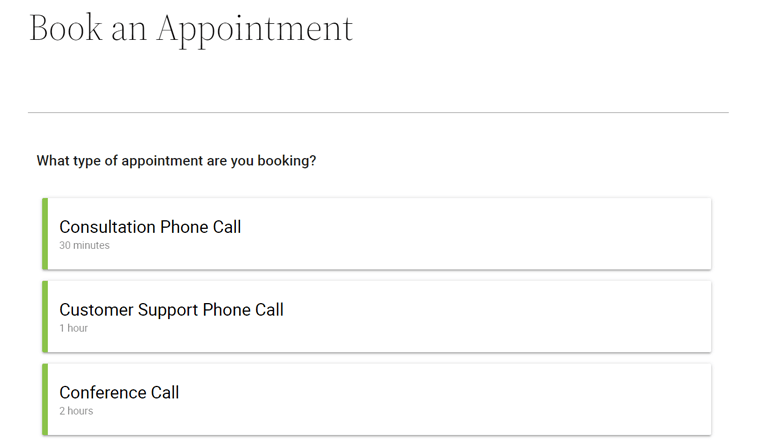
마찬가지로 제공하는 모든 서비스에 대해 다른 캘린더를 가질 수도 있습니다. 예를 들어, 프리랜서 이발사는 제공하는 모든 치료에 대해 별도의 달력을 가질 수 있습니다. 하나는 이발용이고 다른 하나는 머리색용입니다.
또한 각 약속 유형은 서로 종속됩니다. 따라서 고객이 한 약속 유형에서 시간대를 예약했다고 가정합니다. 그런 다음 다른 약속 유형에 대한 동일한 시간 슬롯은 새 예약에 대해 자동으로 차단됩니다.
그러나 이 기본 기능을 제거하여 독립 캘린더를 대신 사용할 수도 있습니다. 서로 다른 개별 회의실에 연결된 여러 약속 유형이 있는 경우 그렇게 할 수 있습니다. 이러한 경우 이중 예약에 대해 전혀 걱정할 필요가 없습니다.
그렇게 하는 방법을 알기 위해 그들의 문서를 살펴보십시오.
2. 고유 블랙아웃 날짜
블랙아웃 날짜를 추가하는 것은 우리가 사랑하는 SSA의 고유한 기능입니다. 그것을 사용하면 약속을 잡을 수 없을 때 특정 날짜를 차단할 수 있습니다.
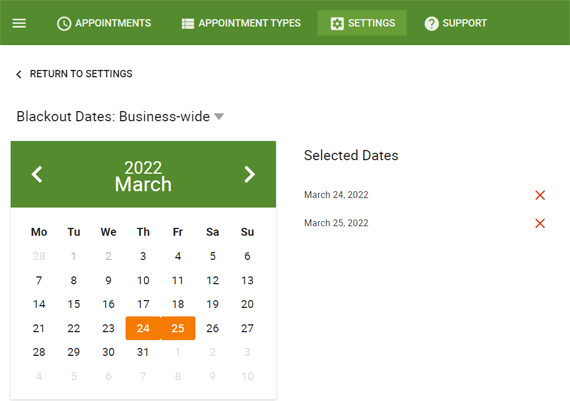
간단히 말해서 공휴일, 생일, 휴가 또는 기타 고유한 날을 지정할 수 있습니다. 즉, 해당 날짜에 영업을 할 수 없고 문을 닫고 싶어합니다.
3. 구글 캘린더와 동기화
SSA의 프리미엄 버전을 사용하면 예약 캘린더를 Google 캘린더와 동기화할 수도 있습니다. 그리고 그것은 여러 면에서 상당히 유리합니다.
먼저 Google 캘린더를 사용하여 일정을 관리할 수 있습니다. 따라서 이 플러그인을 사용할 때 잃어버리고 싶지 않을 수 있습니다. 따라서 두 캘린더를 동기화하면 조화롭게 함께 작동할 수 있습니다.
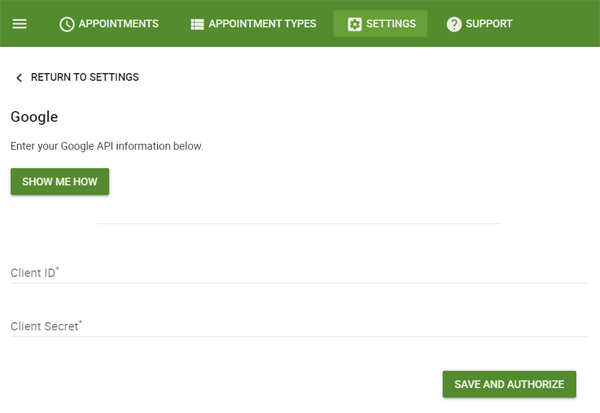
다음으로 사이트에 Google 캘린더를 통합하면 실제 약속과 참석 여부를 쉽게 확인할 수 있습니다. 또한 겹치는 회의 일정을 피합니다.
4. 고급 일정 옵션
이 플러그인의 또 다른 훌륭한 기능은 몇 가지 고급 일정 옵션을 무료로 얻을 수 있다는 것입니다. 유료 버전에서는 더 많은 기능을 제공합니다. 이러한 옵션은 기능이 풍부한 예약 캘린더를 만드는 데 도움이 됩니다.
플러그인이 제공하는 고급 일정 옵션은 다음과 같습니다.
- 요일, 시간 및 약속 유형별로 가용성을 표시할 수 있습니다.
- 현지화된 시간대를 사용하여 사용자의 지리적 위치에 따라 날짜-시간을 표시합니다.
- 시간 슬롯의 수를 제한하거나 예약 캘린더 등에 대한 액세스를 제한합니다.
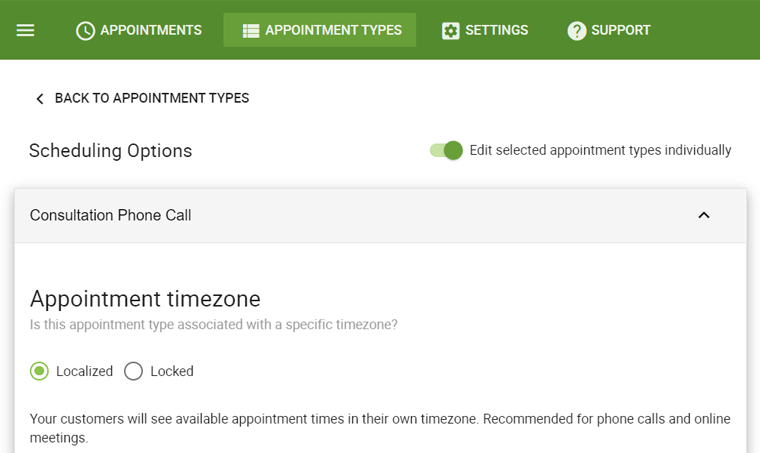
전반적으로 이러한 옵션을 통해 일정을 최대한 활용하고 비즈니스를 성장시킬 수 있습니다.
5. 완전한 사용자 정의 옵션
이 플러그인에는 예약 캘린더에 대한 많은 사용자 정의 옵션이 포함되어 있습니다. 색상, 글꼴 등을 변경하여 비즈니스 요구에 맞게 완전히 사용자 정의할 수 있습니다. 또한 손쉬운 일정 관리를 위해 고객을 유치하고 만족시키는 데 도움이 됩니다.
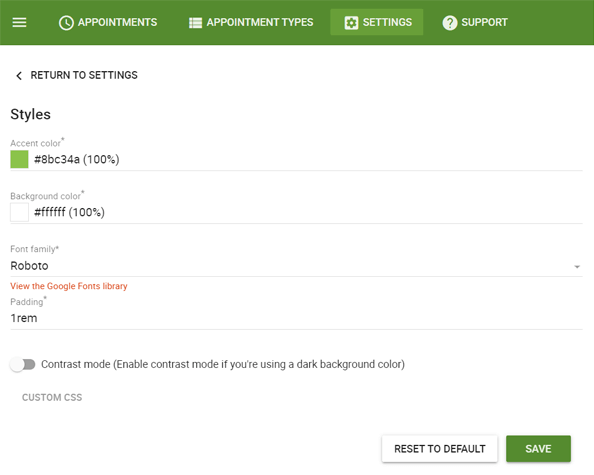
그 외에도 자신의 필드를 만들거나 일정 양식에 질문을 추가할 수도 있습니다. 이를 통해 약속에 대한 고유하고 필요한 정보를 수집할 수 있습니다.
말할 것도 없이, 확인 이메일과 SMS 미리 알림 또는 약속에 대한 알림을 사용자 지정하고 자동화할 수도 있습니다. 그렇게 하면 놓친 약속을 줄일 수 있습니다.
6. Elementor, Divi 및 Beaver Builder와의 원활한 통합
페이지 빌더 플러그인 또는 Gutenberg 블록을 사용하면 양식 편집 및 사용자 정의가 간소화됩니다. 그리고 이 플러그인은 Elementor, Divi, Beaver Builder와 같은 주요 페이지 빌더와 무료로 완벽하게 호환됩니다. 이를 통해 요소를 양식으로 끌어다 놓기만 하면 됩니다.
또한 추가 Beaver Builder 모듈, Elementor 위젯 및 Divi 모듈을 제공합니다. 그리고 그것은 예약 페이지나 사이트에 가장 적합합니다. 여기에는 다음이 포함됩니다.
- 새로운 약속을 예약하십시오.
- 예정된 약속 등을 표시합니다.
7. 기타 인기 있는 WordPress 플러그인 및 도구 지원
SSA의 프리미엄 버전은 여러 종류의 다른 인기 있는 WordPress 플러그인과도 잘 통합됩니다. 예약 웹사이트의 중요한 사항은 다음과 같습니다.
- 지불을 수락하는 PayPal 및 Stripe 지불 게이트웨이.
- 전환 및 목표를 추적하기 위한 Google 애널리틱스, Google 태그 관리자, 세그먼트 등
- LifterLMS와 같은 WordPress LMS(학습 관리 시스템) 플러그인.
- Mailchimp와 같은 이메일 마케팅 WordPress 플러그인.
- Twilio를 사용하여 SMS 알림을 받고 보냅니다.
- Gravity Forms, Formidable Forms 등과 같은 양식 빌더 WordPress 플러그인
- Zoom과 Google Meet을 사용하여 웹 회의를 진행합니다.
8. 기타 프리미엄 기능
위의 기능 외에도 다른 프리미엄 기능도 사용할 수 있습니다. 와 같은:
- 수업 및 단체행사 예약이 가능합니다.
- 동일한 시간대에 여러 예약을 지원합니다.
- 사용할 웹훅을 무제한으로 제공합니다.
- 팀 등을 예약할 수 있는 기능.
이제 이 Simply Schedule Appointments 리뷰의 다음 섹션으로 넘어가겠습니다.
C) Simply Schedule Appointments 플러그인을 설치하고 설정하는 방법은 무엇입니까?
이제 SSA 플러그인을 설치하고 설정하는 방법에 대한 단계를 보여드릴 차례입니다. 여기 이 검토 섹션에서 Simply Schedule Appointments의 무료 및 프리미엄 버전에 대한 단계를 살펴보겠습니다.
유료 버전을 사용하려면 무료 플러그인을 설치할 필요가 없습니다. 따라서 그에 따라 단계를 따르십시오.
1. 무료 버전 설치 및 활성화
이 플러그인의 무료 버전을 설치하고 활성화하는 과정은 매우 간단합니다. 다른 WordPress 플러그인을 설치하는 것과 같습니다. 이에 대한 간략한 가이드를 제공합니다.
먼저 WordPress 대시보드에 로그인합니다.
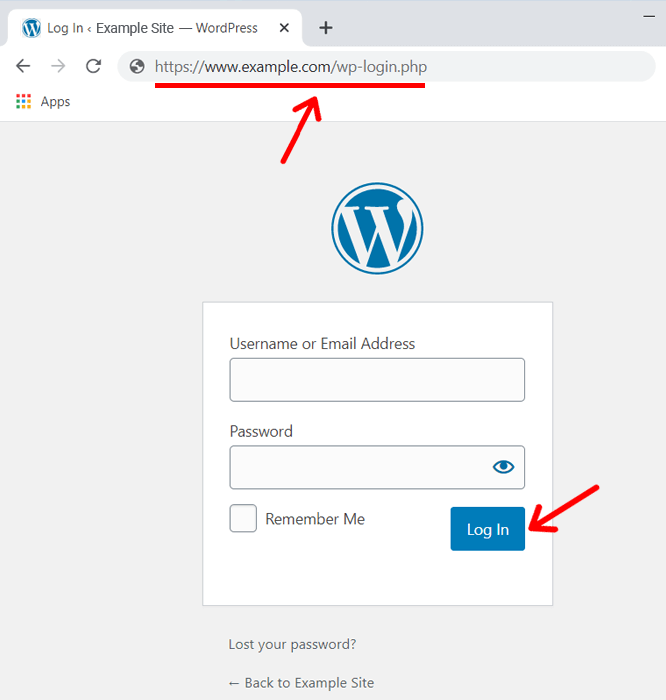
그런 다음 대시보드에서 플러그인 > 새로 추가 메뉴로 이동합니다. 그 후 검색창에 ' 간단히 예약 하기' 키워드를 입력하세요. 그런 다음 플러그인에 대한 지금 설치 버튼을 클릭합니다.

마지막으로 활성화 버튼을 클릭하여 플러그인을 활성화합니다.
그것이 당신이 무료 플러그인을 설치하고 활성화하기 위해 해야 할 전부입니다. 그러면 대시보드에 새로운 메뉴 약속 이 추가된 것을 볼 수 있습니다.
혼란스러운 경우 WordPress 플러그인을 설치하고 활성화하는 방법에 대한 자세한 기사를 확인할 수 있습니다.
2. 프리미엄 버전 구매 및 설치
프리미엄 버전의 SSA를 사용하려면 먼저 요금제를 구매한 다음 대시보드에 플러그인을 업로드해야 합니다. 그런 다음 설치하고 활성화하기만 하면 됩니다.
그래서 여기에서 그 방법에 대한 단계별 가이드를 제공합니다.
1단계: 플러그인 구매
먼저 가격 책정으로 이동합니다. 플러그인 공식 웹사이트의 페이지. 거기에서 사용 가능한 3가지 요금제를 볼 수 있습니다. 플러스 에디션, 비즈니스 에디션, 프로페셔널 에디션이 있습니다.
이제 웹 사이트에 사용할 계획을 선택하십시오. 선택한 계획에서 시작하기 버튼을 클릭합니다. 여기서는 Business Edition 플랜을 선택했습니다.
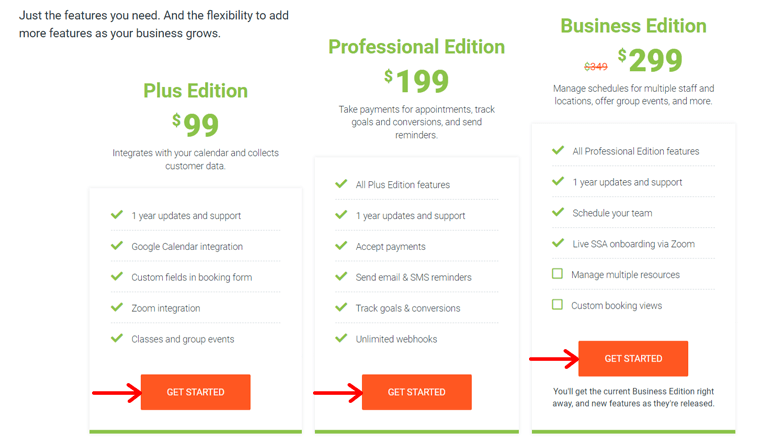
그렇게 하는 즉시 결제 페이지로 리디렉션됩니다. 거기에서 선택한 플랜이 이미 추가된 것을 볼 수 있습니다.
또한 할인 코드가 있는 경우 추가할 수 있는 옵션이 있습니다. 코드가 있는 경우 빈 필드에 코드를 입력하고 적용 버튼을 클릭하기만 하면 됩니다. 그리고 할인코드를 사용하면 그에 따라 플러그인의 가격이 변하는 것을 볼 수 있습니다.
다음으로 신용 카드 또는 PayPal과 같은 지불 방법을 선택해야 합니다. 그런 다음 개인 정보와 결제 정보를 입력해야 합니다. 마지막으로 구매 버튼을 클릭합니다.
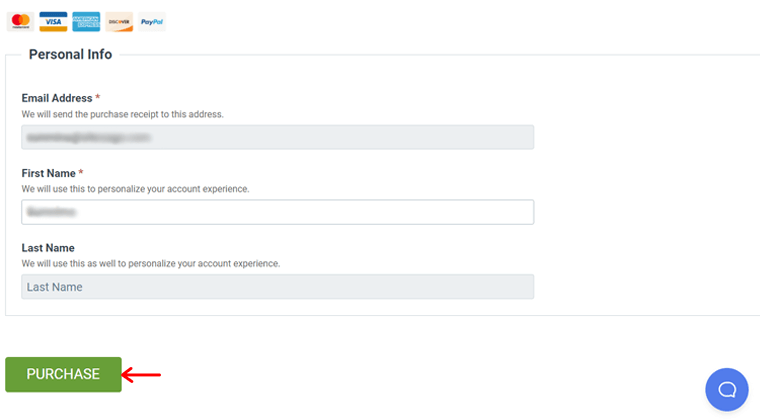
구매가 완료되면 구매 확인 페이지를 수신하는 대시보드에 액세스할 수 있습니다. 거기에서 나중에 사용할 라이선스 키를 찾을 수 있습니다. 그러니 안전하게 보관하세요.
하단에는 프리미엄 플러그인을 다운로드할 수 있는 링크도 있습니다. 따라서 그것을 클릭하여 장치에 ZIP 파일을 다운로드하십시오.
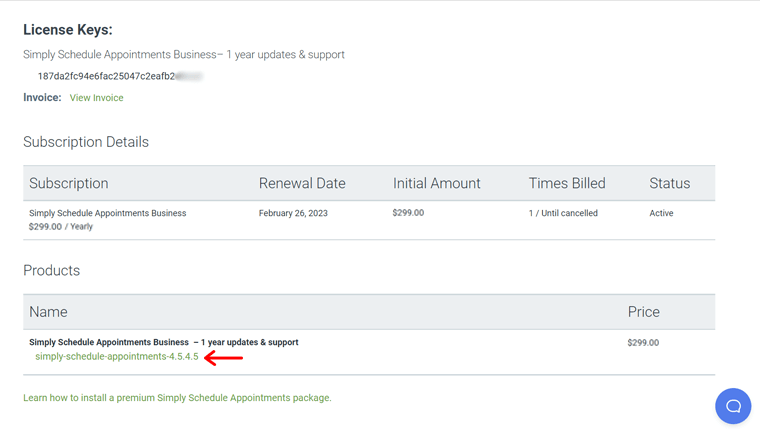
2단계: 플러그인 업로드, 설치 및 활성화
이제 로컬 장치에 Simply Schedule Appointments 프로 버전 파일이 있으므로 설치 방법을 살펴보겠습니다.
이를 위해 대시보드에 로그인하고 플러그인 > 새로 추가 메뉴로 이동합니다.
그런 다음 상단에 있는 플러그인 업로드 버튼을 클릭합니다. 그런 다음 파일 선택 버튼을 선택합니다. 거기에서 플러그인의 ZIP 파일을 업로드하고 지금 설치 버튼을 클릭하십시오. 잠시 후 플러그인이 사이트에 설치됩니다.
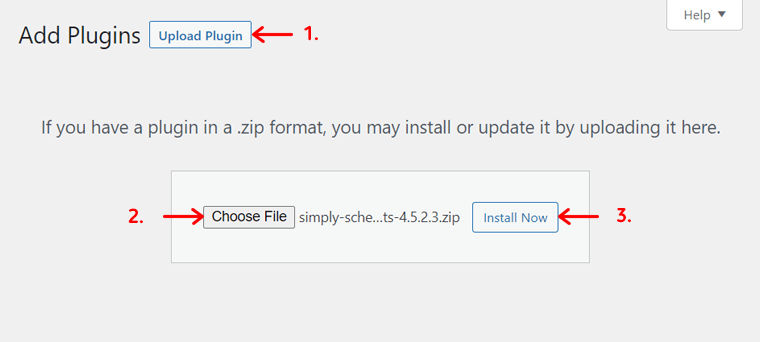
이미 다른 버전의 플러그인을 사용하고 있었다면 대신 플러그인을 교체할 수 있는 옵션이 표시됩니다. 그러나 귀하의 데이터는 안전하며 제거되지 않습니다.
설치 후 플러그인 활성화 버튼을 클릭하여 플러그인을 활성화해야 합니다. 그렇게 하면 프리미엄 플러그인이 사이트에 설치되고 활성화됩니다.

이를 통해 대시보드에서 새로운 약속 메뉴를 볼 수 있습니다. 그러나 플러그인을 바로 사용할 수 있는 단계는 아직 완료되지 않았습니다. 자, 앞으로 나아가자.
3단계: 라이선스 키 추가
향후 업데이트를 쉽게 받으려면 플러그인의 라이선스를 활성화해야 합니다. 따라서 대시보드에서 플러그인 > 설치된 플러그인 메뉴로 이동해야 합니다.
그런 다음 설치된 플러그인 목록에서 SSA 플러그인에 대한 License for Updates 옵션을 클릭합니다.
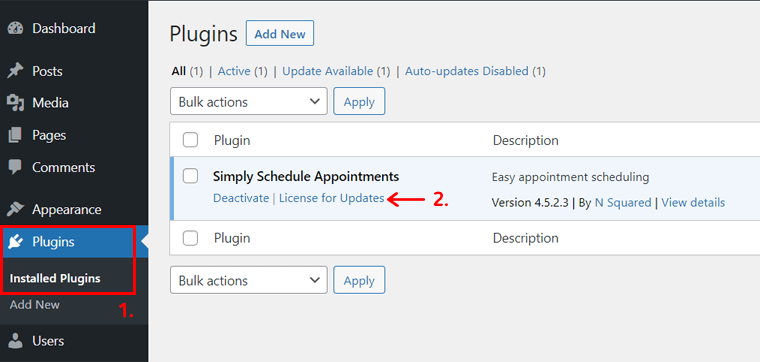
이제 설정 탭에서 라이선스 키를 추가할 수 있는 위치를 볼 수 있는 다른 페이지로 리디렉션됩니다. 따라서 빈 필드에 플러그인의 라이선스를 입력합니다. 다음으로 옆에 있는 확인 버튼을 클릭합니다.
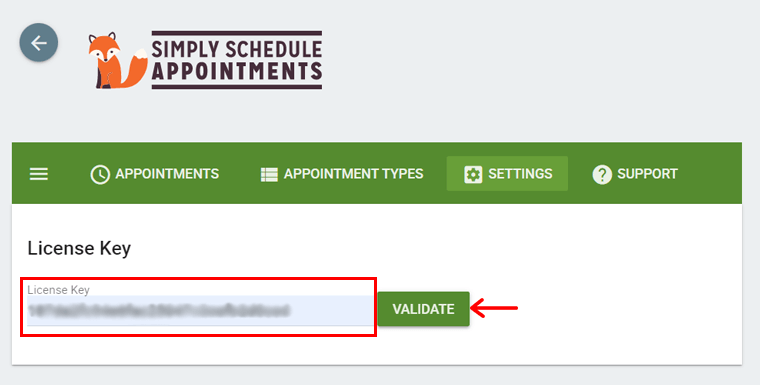
4단계: 설정에서 필요한 기능 활성화
라이센스 키를 추가한 후 설정 옵션을 클릭합니다. 그렇게 하면 이 플러그인의 모든 기능에 대한 설정을 볼 수 있습니다.
이제 계획에서 제공하는 모든 기능을 활성화하거나 비활성화할 수 있습니다. 우리의 경우 비즈니스 에디션 플랜을 사용했기 때문에 플러그인의 모든 기능을 활성화하고 사용할 수 있습니다.
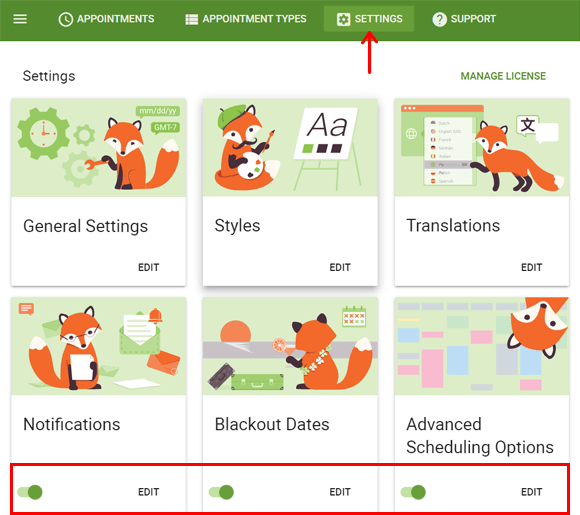
활성화한 후에는 모든 기능에 포함된 설정을 확인하는 것이 좋습니다. 그러나 먼저 예약 캘린더를 만들고 표시한 다음 필요에 따라 이러한 설정을 구성하는 것이 좋습니다. 나중에 특정 기능에서 편집 옵션을 클릭하기만 하면 됩니다.
이제 Simply Schedule Appointments 리뷰의 다음 섹션으로 넘어 갑시다.
D) 설치 마법사를 사용하여 약속을 예약하는 방법은 무엇입니까?
이 간단한 일정 예약 검토 섹션에서는 첫 번째 약속 유형을 예약하는 방법을 보여 드리겠습니다. 그리고 그것은 플러그인의 설정 마법사를 사용하는 것입니다.
모든 기능 또는 단계는 모든 계획에서 사용할 수 없습니다. 따라서 선택한 다른 플랜에서 일부를 얻지 못할 수도 있습니다. 여기에서는 Business Edition에 대해 설명합니다.
지체 없이 지금 바로 들어가 보겠습니다.
1단계: 설치 마법사 열기
먼저 WordPress 대시보드에서 약속 메뉴를 클릭해야 합니다. 플러그인의 설정 마법사로 이동합니다.
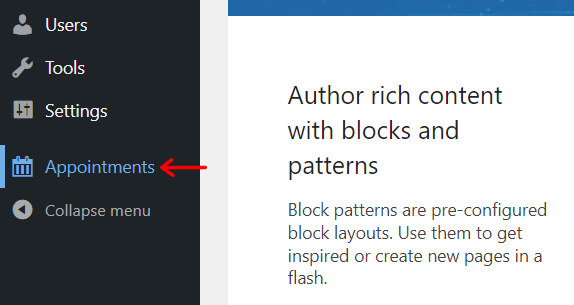
거기에 환영 메시지가 표시됩니다. 그 아래에는 구성을 시작하는 데 도움을 받을 수 있는 옵션이 있습니다. 도움을 수락하고 거부하려면 ' 예, 도와주세요! ', ' 아니요, 감사합니다. 알 겠어. ', 각각.
따라서 첫 번째 버튼을 클릭하여 쉽게 시작하십시오.
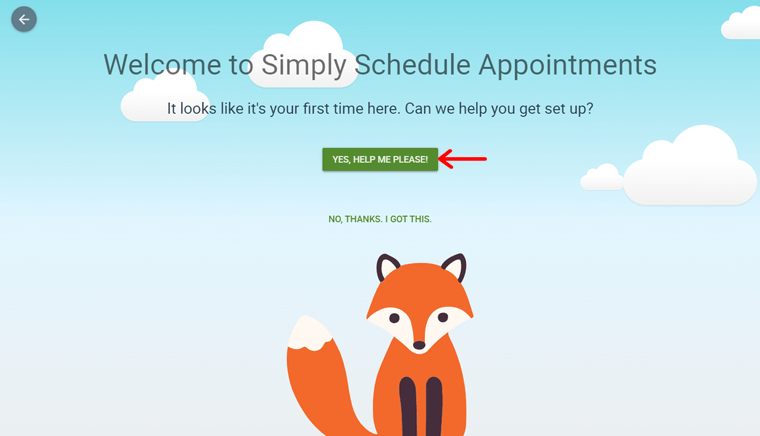
도움을 받으면 플러그인은 지리적 위치를 기반으로 일부 정보를 감지합니다. 예약에 대한 정확한 데이터를 사용하려면 ' 좋아요! 갑시다! ' 버튼. 그렇지 않으면 약간의 조정 필요 버튼을 클릭하여 변경하십시오.
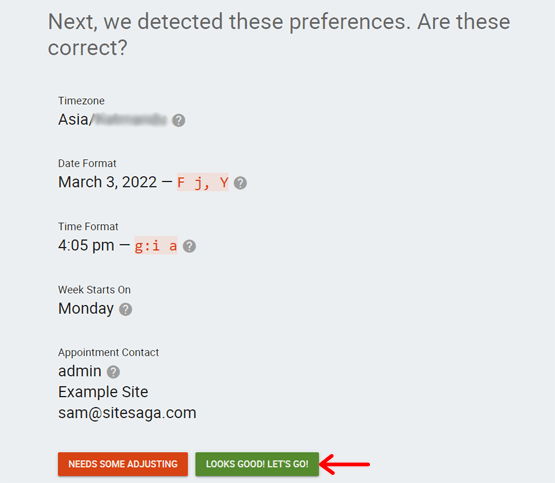
2단계: Google 캘린더와 동기화
다음으로 플러그인을 Google 캘린더와 동기화하는 옵션이 표시됩니다. 이 단계가 필요하지 않은 경우 지금 건너뛰기 버튼을 클릭하십시오.
두 캘린더를 동기화하려면 Google 캘린더의 클라이언트 ID와 클라이언트 비밀번호를 추가해야 합니다. 그런 다음 저장 및 승인 버튼을 클릭해야 합니다.
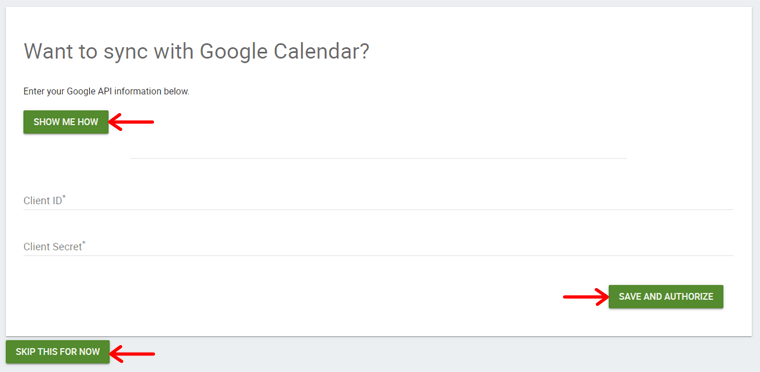
클라이언트 ID와 클라이언트 비밀 키를 얻는 방법을 모르는 경우 방법 보기 버튼을 클릭하십시오 . 플러그인으로 쉽게 문서화할 수 있습니다.
3단계: 첫 번째 약속 유형 만들기
그 후에 다른 탭에서 여러 양식을 볼 수 있습니다. 그것들을 채우면 첫 번째 약속 유형이 생성됩니다. 또한 다양한 범주에 고급 일정 옵션이 포함되어 있습니다.
그럼, 단계별로 하나씩 살펴보겠습니다.
1단계: 기본 사항
여기에서 약속 유형에 대한 기본 정보를 언급해야 합니다. 따라서 다음을 입력하십시오.
- 이름: 귀하와 귀하의 방문자가 사이트에서 보게 될 약속 유형 이름을 추가하십시오.
- 기간: 약속이 발생할 수 있는 최대 기간을 유지합니다.
- 기간 단위: 기간 단위가 분, 시간, 일 또는 주인지 선택합니다.
- 레이블: 현재 약속 유형의 색상을 지정하여 다른 약속 유형과 구별합니다.
- 예약 보기: 방문자가 캘린더를 주간 또는 월간 보기로 볼 것인지 선택합니다.
- 지침: 필요한 경우 고객에게 약속에 대한 지침을 제공합니다.
여기에 필수 필드를 입력한 후 계속 버튼을 클릭합니다.
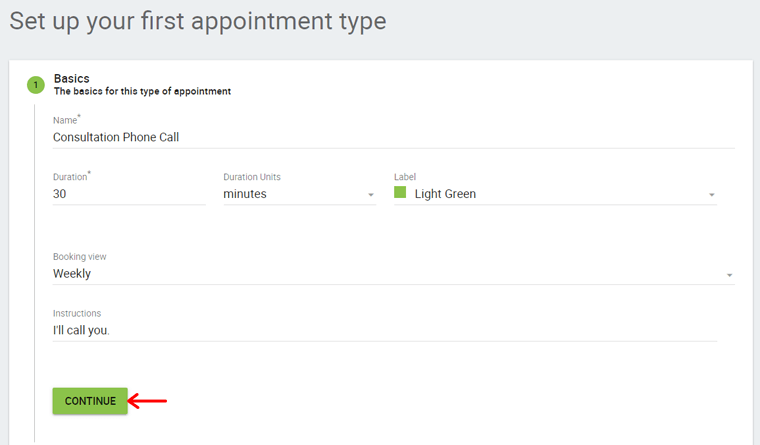
2단계: 가용성
이 탭에서 이 약속 유형에 사용할 수 있는 날짜와 시간을 지정할 수 있습니다. 따라서 먼저 언급할 수 있는 방법을 선택할 수 있는 옵션이 제공됩니다. 방법은 다음과 같습니다.
- 사용 가능한 블록
- 시작 시간 지정
선택에 따라 이 옵션 아래에 다른 날짜 및 시간 선택 다이어그램이 표시됩니다. 간단히 살펴보기 전에 다른 옵션이 있습니다. 그리고 그것은 다이어그램에서 약속 시작 시간을 10, 15, 20, 30 또는 60분으로 표시합니다.
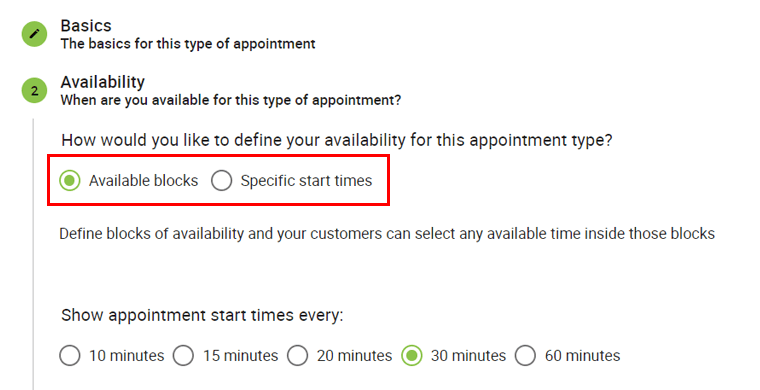
이제 두 가지 방법에 대해 알아보겠습니다.
1. 사용 가능한 블록
이 방법을 선택하면 블록 형태로 매일 사용 가능한 시간을 언급할 수 있습니다. 따라서 사용 가능 상태임을 표시하려면 연필 도구를 사용하여 공간을 클릭하여 녹색 블록을 만듭니다.
녹색 블록을 제거하고 해당 시간에 사용할 수 없다고 말하려면 지우개 도구를 사용하여 해당 블록을 클릭합니다.
또한 기본적으로 오전 8시에서 오후 4시 사이에 차단 옵션이 설정되어 있는 것을 볼 수 있습니다. 따라서 다이어그램에 새 시간 옵션을 추가하려면 '+' 옵션을 클릭하십시오.
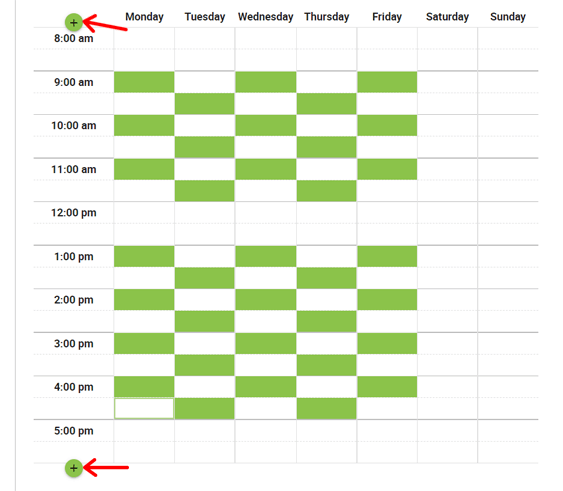
따라서 이 방법을 사용함으로써 고객은 사용 가능한 시간 중 원하는 시간을 선택하여 약속을 예약할 수 있습니다.
2. 시작 시간 지정
여기에서 기간 대신 약속의 시작 시간을 표시할 수 있습니다. 매주 사용 가능한 시간을 추가하거나 제거하려면 원형 버튼을 클릭하기만 하면 됩니다. 녹색 원은 사용 가능한 시간을 의미하고 다른 원은 사용할 수 없음을 나타냅니다.
이전 방법과 유사하게 '+' 옵션을 클릭하여 기본 옵션 외에 새로운 시작 시간 옵션을 추가할 수 있습니다.
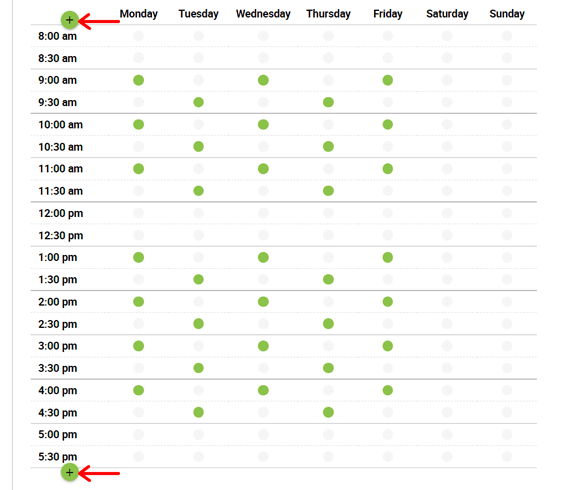
말할 것도 없이, 이제 고객은 이 방법을 선택하면 언급된 시작 시간에 약속을 예약해야 합니다.

가용성 창 섹션에서 약속을 예약할 수 있는 시작 및 종료 날짜를 정의할 수 있습니다.
마지막으로 계속 버튼을 클릭하여 변경 사항을 저장하는 것을 잊지 마십시오.
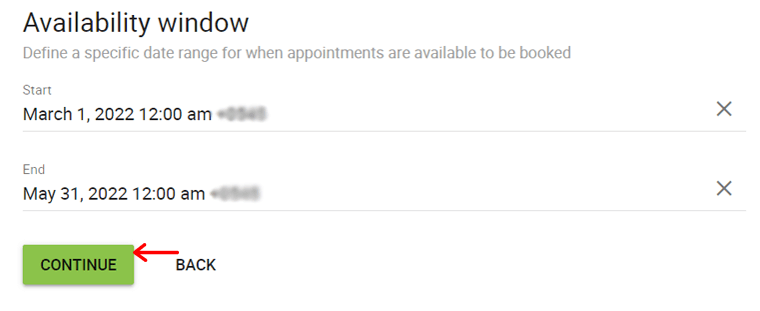
3단계: 예약 옵션
이 단계에서는 방문자가 이 약속 유형을 예약할 수 있는 방법과 시기에 대한 몇 가지 규칙을 설정합니다. 따라서 그 중 일부를 살펴보겠습니다.
1. 약속시간대
여기에서 약속 시간대를 선택하는 2가지 옵션이 있습니다. 그들은:
- 현지화: 방문자가 여러 국가에서 온 경우 이 옵션을 선택하면 해당 시간대로 볼 수 있습니다.
- 잠김: 약속에 대면 회의가 필요한 경우 이 옵션을 선택하여 자신의 시간대를 사용합니다.

2. 약속 버퍼
이제 각 약속 전후에 자유 시간을 선택할 수 있습니다. 따라서 분, 시간, 일 또는 주 단위로 기간을 지정할 수 있습니다.
3. 주의사항
특정 기간 전에 약속에 대한 알림을 받고 싶을 수 있습니다. 따라서 여기에서 약속 알림을 받는 시간을 지정해야 합니다.
4. 하루 한도
마지막으로 하루에 할 수 있는 약속 수를 제한할 수 있습니다. 확인란을 선택한 다음 최대 약속 수를 입력하기만 하면 됩니다.
또한 계속 버튼을 클릭하여 다음 단계로 이동합니다.
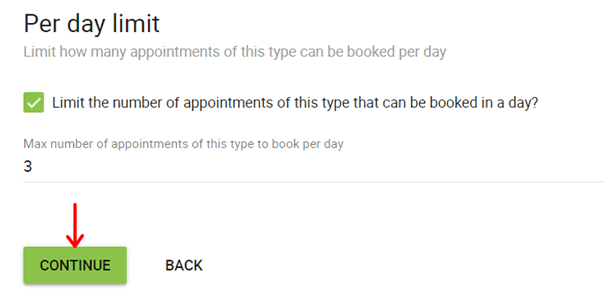
IV 단계: 고객 정보
이제 이 단계에서 고객 정보를 얻기 위해 약속 양식에 추가할 필드를 지정할 수 있습니다. 무료 버전에서는 몇 가지 옵션 중에서 선택할 수 있습니다. 그러나 프리미엄 버전의 경우 새 필드를 직접 추가할 수 있습니다.
기본적으로 이름과 이메일이라는 두 가지 옵션이 이미 있습니다. 따라서 더 추가하려면 ' + 필드 추가 ' 버튼을 클릭해야 합니다. 여기에서 필드의 레이블, 유형, 아이콘 및 지침을 유지할 수 있습니다.
마지막으로 계속 버튼을 클릭합니다.
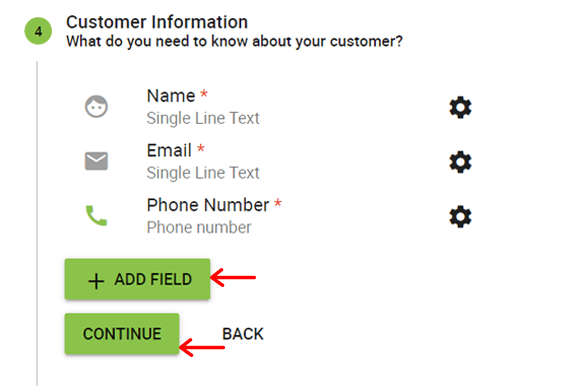
5단계: 검토
이 마지막 단계에서는 약속 유형을 구성하기 위해 수행한 모든 작업을 검토하게 됩니다. 모든 것이 정상인 것 같으면 계속 버튼을 클릭하십시오. 그렇지 않으면 뒤로 버튼을 클릭하십시오.
그러나 2개의 단축 코드가 포함된 예약 정보 섹션이 있습니다. 웹 페이지에 모든 약속 유형과 이 약속 유형만 표시하는 것입니다. 따라서 먼저 나중에 사용할 수 있도록 어딘가에 기록해 두십시오.
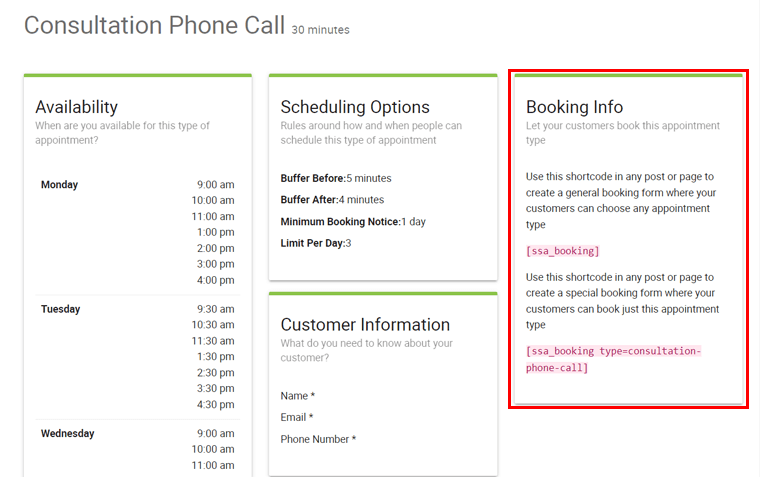
모든 작업이 완료되면 3가지 옵션이 포함된 새 페이지로 리디렉션됩니다. 그들은:
- 약속을 예약해 보세요
- 설정으로 바로 가기
- 다른 약속 유형 설정
사용해 보고 마지막으로 뒤로 화살표를 클릭하여 대시보드로 돌아갑니다.
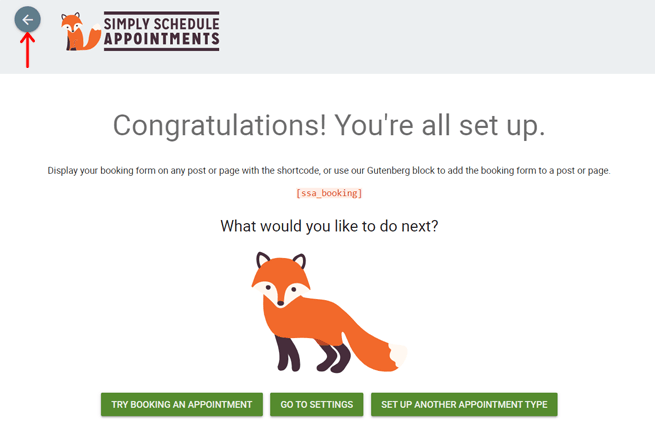
4단계: 추가 구성 옵션
일부 구성 옵션은 설정 마법사에 표시되지 않습니다. 그러나 약속 유형을 만든 후에는 이러한 정보를 얻습니다. 그렇게 하려면 대시보드에서 약속 > 약속 유형 메뉴로 이동합니다.
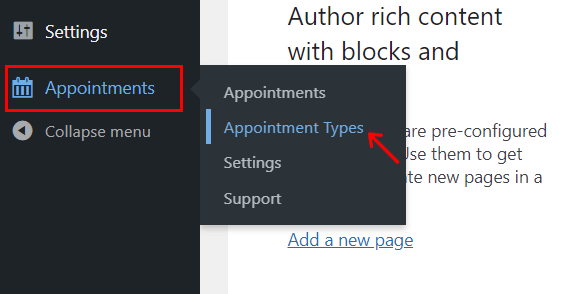
그런 다음 해당 약속 유형의 설정 아이콘에서 편집 옵션을 클릭합니다. 이제 설정 마법사의 각 단계를 탭과 새로운 탭 형태로 볼 수 있습니다. 따라서 추가 옵션이 있는지 확인하십시오. 그리고 필요한 경우 사용할 수 있습니다.
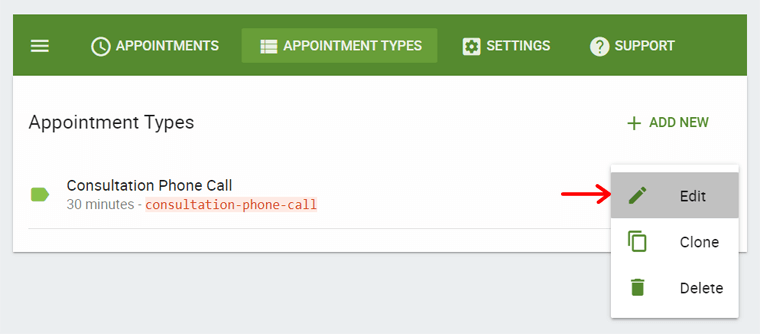
여기에서는 프리미엄 플랜의 기능에 대한 다른 중요한 탭을 살펴보겠습니다.
1. 용량
정원 탭에서 한 번에 개인 또는 그룹 이벤트에 대한 약속 유형을 선택할 수 있습니다. 따라서 동시에 예약할 수 있는 개인의 수를 지정하십시오. 단체행사를 하는 경우에는 약속 인원을 유지하는 것이 좋습니다.
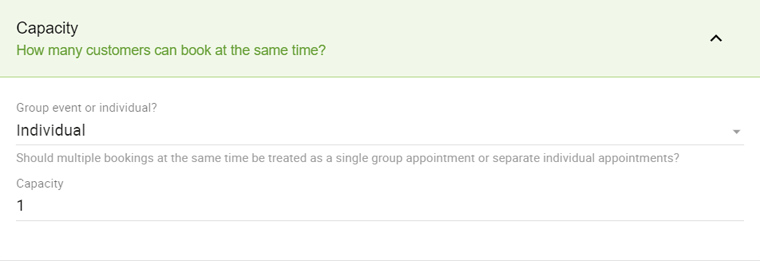
2. 웹 미팅
여기에서 웹 회의에 대한 설정을 관리할 수 있습니다. 그리고 3가지 옵션이 포함되어 있습니다. 선택한 항목에 따라 해당 회의에 대한 링크를 추가하거나 추가하지 않아야 합니다. 따라서 그들은 다음과 같습니다.
- 회의 링크를 만들지 마십시오.
- 사용자 지정 – 사용자 지정 회의 URL을 입력합니다.
- Zoom – 고유한 회의 링크 생성
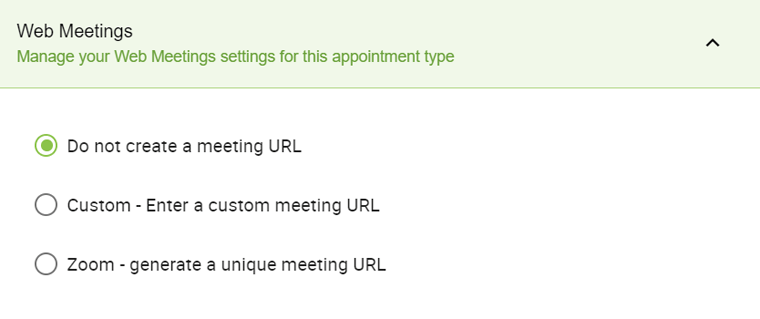
마지막으로 저장 버튼을 클릭하여 변경 사항을 저장하는 것을 잊지 마십시오.
자세한 단계를 알아보려면 웹 회의에 대한 포괄적인 문서를 확인하십시오.
그 외에도 알림, Webhooks, Team Members, Mailchimp 등과 같은 탭 아래에 다양한 추가 옵션이 있습니다.
즉, 다음 Simply Schedule Appointments 검토 섹션으로 이동하겠습니다.
E) 사이트에 예약 캘린더를 표시하는 방법은 무엇입니까?
사이트 프론트 엔드에 약속 예약 캘린더를 표시하려면 앞에서 언급한 단축 코드를 사용해야 합니다. 그리고 그렇게 하는 다른 방법도 있습니다.
Simply Schedule Appointments의 이 검토 섹션에서 정확히 그 방법을 보여드릴 것입니다. 모든 약속 유형과 특정 유형을 여기에 표시하는 방법을 살펴보겠습니다.
1. 모든 약속 표시
먼저 페이지 > 새로 추가 옵션을 탐색하여 대시보드에 새 페이지를 만듭니다. 거기에 페이지 제목을 추가합니다. 약속을 추가하려는 페이지가 이미 있는 경우에는 괜찮습니다.
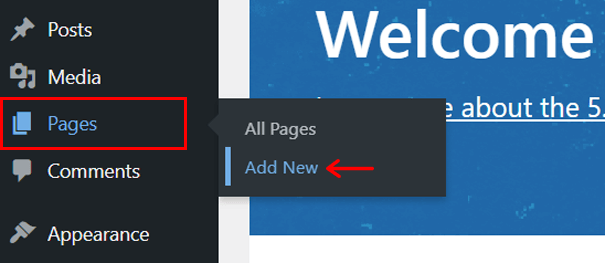
모든 약속 유형을 표시하려면 앞에서 언급한 단축 코드를 사용해야 합니다. 따라서 먼저 'Shortcode' 라는 블록을 추가해야 합니다. 이를 위해 ' + ' 옵션을 클릭한 다음 블록을 검색하고 마지막으로 페이지에 추가할 단축 코드 블록을 선택합니다.
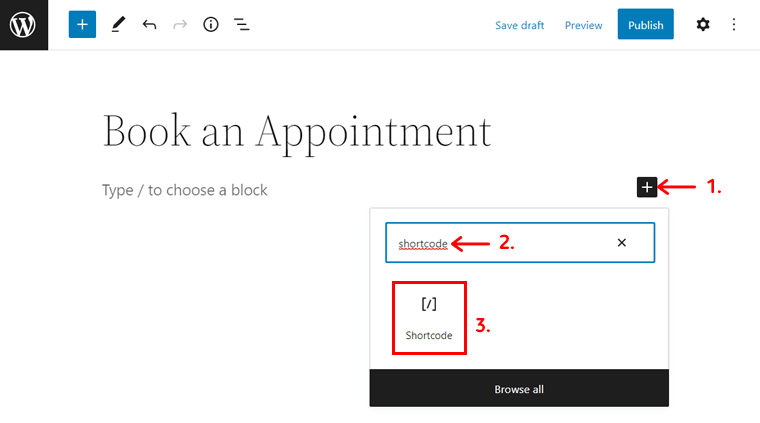
그런 다음 모든 약속 유형을 표시하기 위해 유지해 왔던 단축 코드를 복사합니다. 그런 다음 단축 코드 블록에 단축 코드를 붙여넣습니다. 그리고 그것은:
[싸_예약]
이제 게시/업데이트 버튼을 클릭하여 페이지를 게시/업데이트합니다.
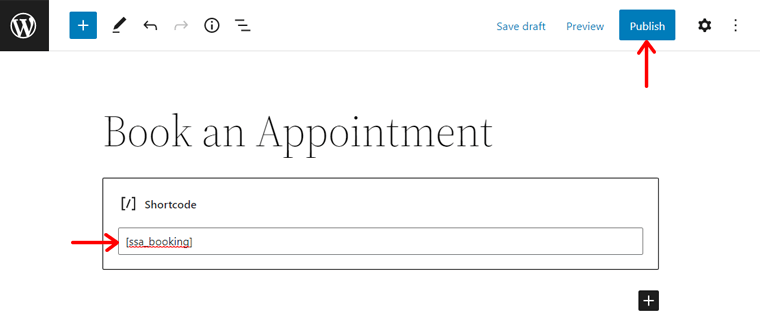
그런 다음 미리보기 옵션을 클릭하여 확인하십시오.
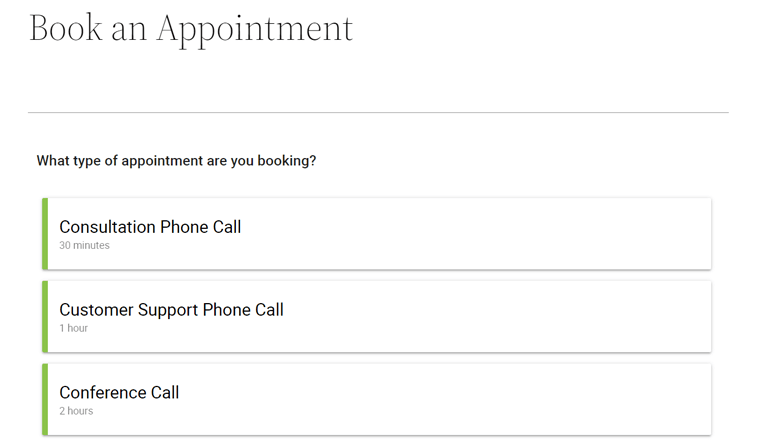
대체 방법: WordPress 블록 사용
이에 대한 대안은 플러그인에서 제공하는 ' 약속 예약 양식 ' WordPress 블록을 직접 사용하는 것입니다. 이를 통해 모든 약속 유형을 쉽게 표시할 수 있습니다.
페이지에서 ' + ' 옵션을 클릭하고 이 블록을 검색하기만 하면 됩니다. 그런 다음 '약속 예약 양식' 블록을 클릭하여 페이지에 추가합니다. 그리고 게시 버튼을 클릭합니다.

그게 다야! 자동으로 모든 약속 유형이 이 블록을 사용하여 표시됩니다.
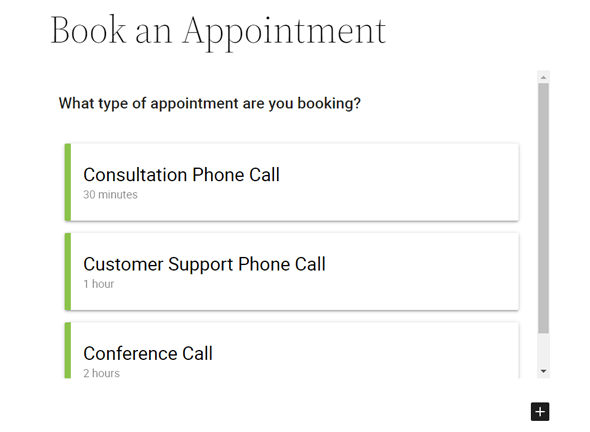
대체 방법: Page Builder 플러그인 사용
더 간단하고 세련된 또 다른 방법은 페이지 빌더 플러그인을 사용하는 것입니다. Elementor 및 Beaver Builder는 SSA와 잘 통합되며 예약 페이지 또는 사이트에 포함할 모듈도 제공합니다. 따라서 이를 통해 모든 약속 유형을 표시하여 즉시 예약을 시작할 수 있습니다.
여기에서는 Elementor 플러그인을 사용하여 그렇게 하는 간단한 단계를 보여줍니다. 먼저 다른 플러그인과 마찬가지로 WordPress 대시보드(없는 경우)에 Elementor를 설치하고 활성화합니다.
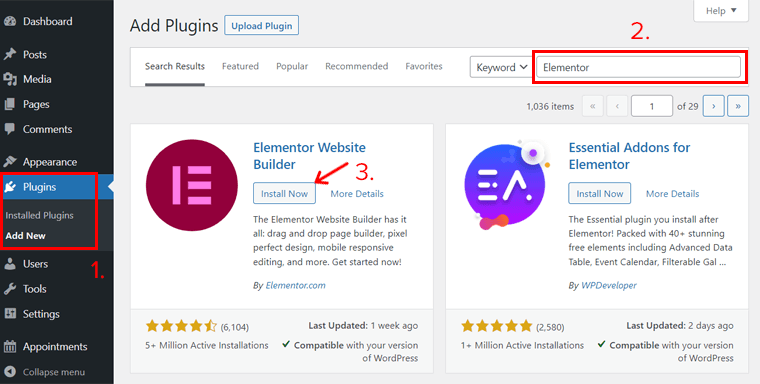
그런 다음 약속을 추가할 페이지를 엽니다. 거기에서 Elementor로 편집 버튼을 클릭하십시오.
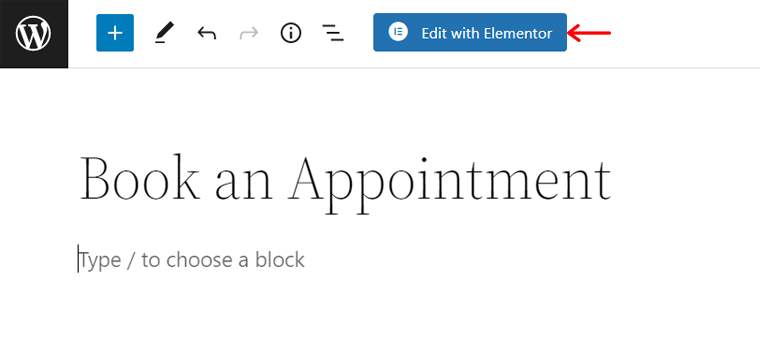
Elementor의 인터페이스가 열리면 왼쪽 메뉴의 요소 섹션에서 ' 약속 예약 ' 블록을 검색하십시오. 검색 결과에서 해당 요소를 볼 수 있습니다. 이제 해당 요소를 드래그하여 오른쪽 라이브 미리 보기의 여기로 위젯 드래그 섹션에 놓습니다.
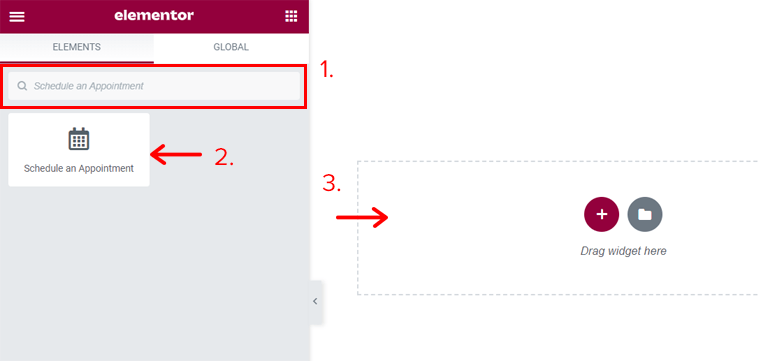
이렇게 하면 요소를 사용하여 모든 약속 유형이 이미 페이지에 추가되었음을 라이브 미리 보기에서 볼 수 있습니다. 특정 약속 유형을 표시하려는 경우에도 그렇게 할 수 있습니다. 마지막으로 게시 버튼을 클릭하여 변경 사항을 저장합니다.
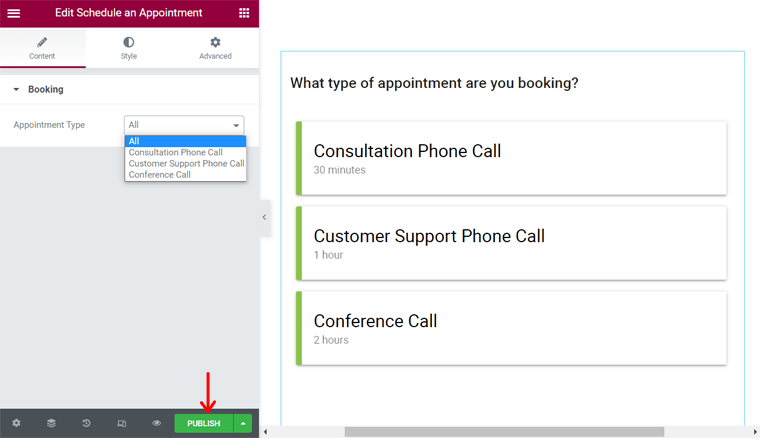
2. 약속 유형 표시
위의 단계와 유사하게 여기에서도 먼저 특정 약속 유형의 캘린더를 추가할 페이지를 만들어야 합니다. 당신이 하나가없는 경우.
그런 다음 단축 코드 블록을 추가합니다. 이제 약속 유형의 단축 코드를 복사하여 블록에 붙여넣습니다. 단축 코드는 다음과 같습니다.
[ssa_booking type = 선착순 예약형]
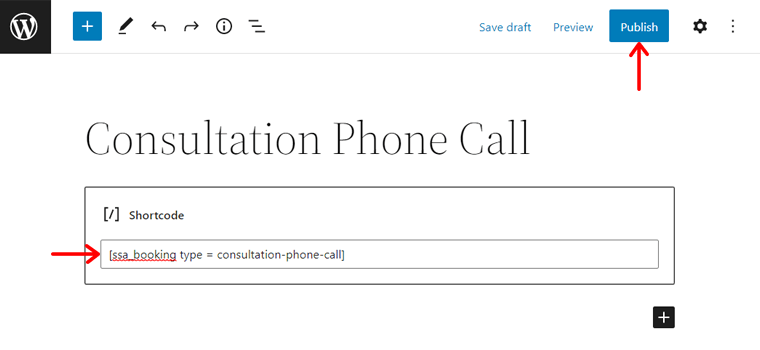
여기에서 ' First-appointment-type '은 사이트에 추가하려는 약속 유형의 이름입니다. 마지막으로 페이지를 게시/업데이트하고 웹페이지를 미리 봅니다.
우리의 경우 [ssa_booking type = 상담-전화-통화]입니다.

3. 예약 미리보기
축하 해요! 약속 캘린더를 만드는 단계를 완료했으며 예약할 준비가 되었습니다. 이제 방문자가 약속을 예약하는 방법을 미리 살펴보겠습니다.
방문자는 먼저 모든 약속 유형이 포함된 페이지로 이동해야 합니다. 그런 다음 예약하려는 하나의 약속 유형을 선택합니다.
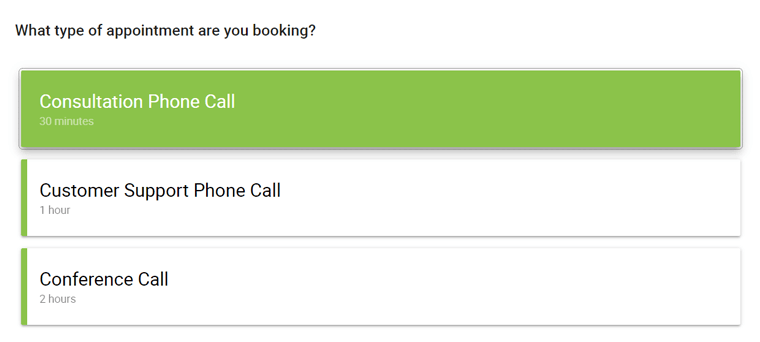
다음으로 가능한 약속 날짜를 선택합니다.
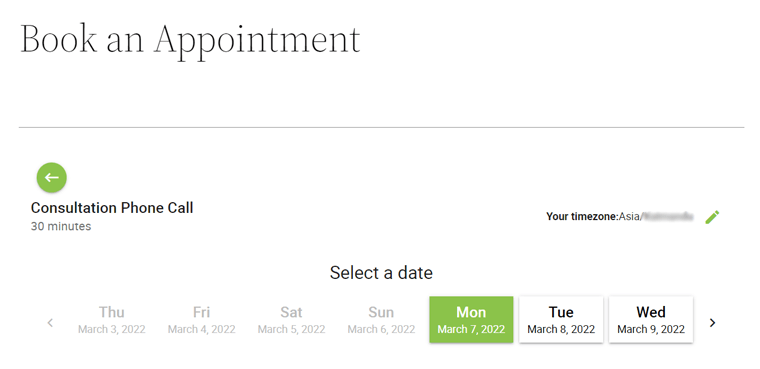
그 다음, 주어진 선택 중에서 시간을 선택하십시오.
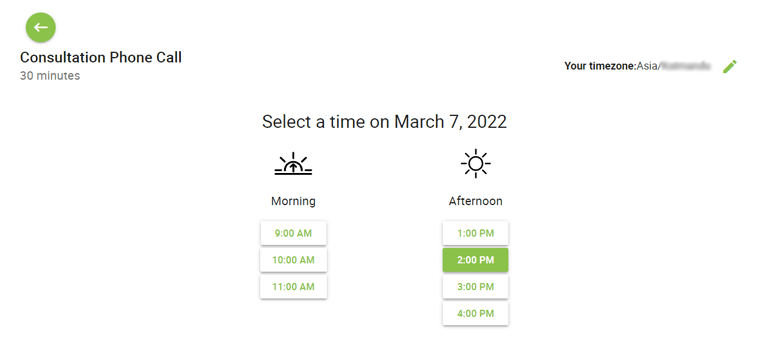
이제 예약 양식을 볼 수 있습니다. 여기에서 세부 정보를 입력하고 Book This Appointment 버튼을 클릭합니다.
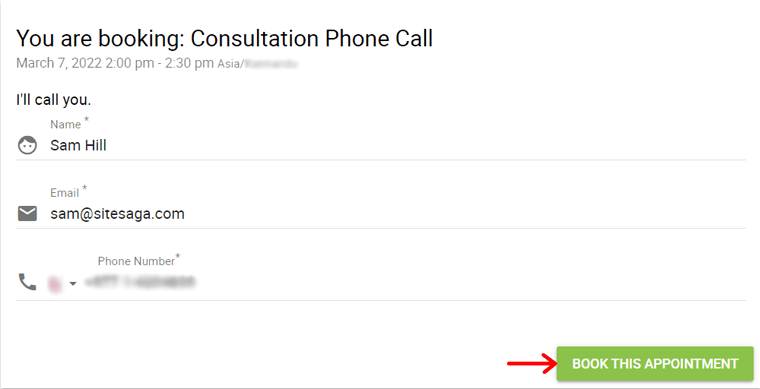
그렇게 하면 약속이 잡힙니다. 또한 Google 캘린더 또는 다른 사람에 약속 날짜를 저장하도록 선택할 수 있습니다. 그게 다야!
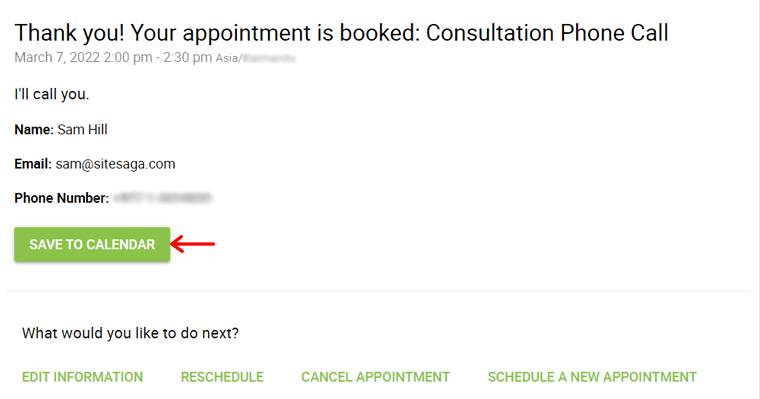
방문자가 한 약속을 보고 싶으십니까? 그런 다음 대시보드에서 약속 > 약속 메뉴로 이동합니다.
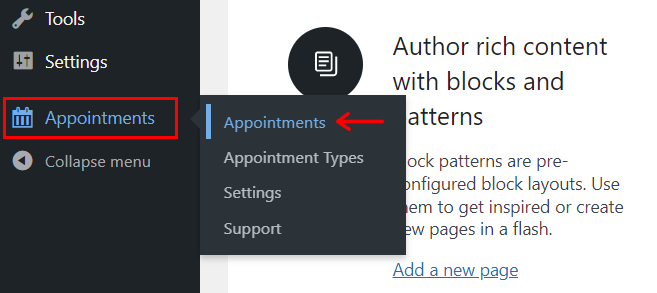
여기에서 예정된 예약을 볼 수 있습니다.
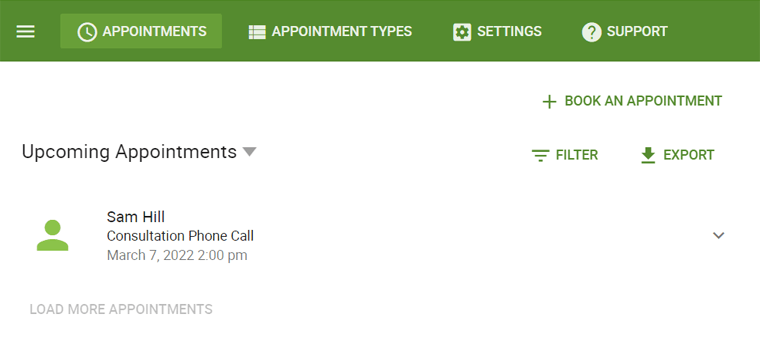
이제 이것을 마무리하고 Simply Schedule Appointments의 요금제 검토로 넘어 갑시다.
바) 간편예약 요금제
이 풍부한 기능의 플러그인을 사용하여 약속 일정을 시작하고 싶으십니까? 그런 다음 이 검토 섹션에서는 Simply Schedule Appointments 플러그인의 가격 책정 계획을 지적할 것입니다.
SSA는 무료 버전과 프리미엄 버전 모두에서 사용할 수 있습니다. 원하는 기능에 따라 사이트에 적합한 플랜을 선택해야 합니다.
플러그인의 무료 버전을 쉽게 설치하고 사용할 수 있습니다. 그리고 우리는 이미 이전 섹션에서 그렇게 하는 단계를 제공합니다.
이제 프리미엄 버전의 경우 몇 가지 요금제를 사용할 수 있습니다. 그리고 그들은 매우 저렴합니다. 여기에서는 3가지 요금제에 대해 간략하게 소개합니다. 그들은:
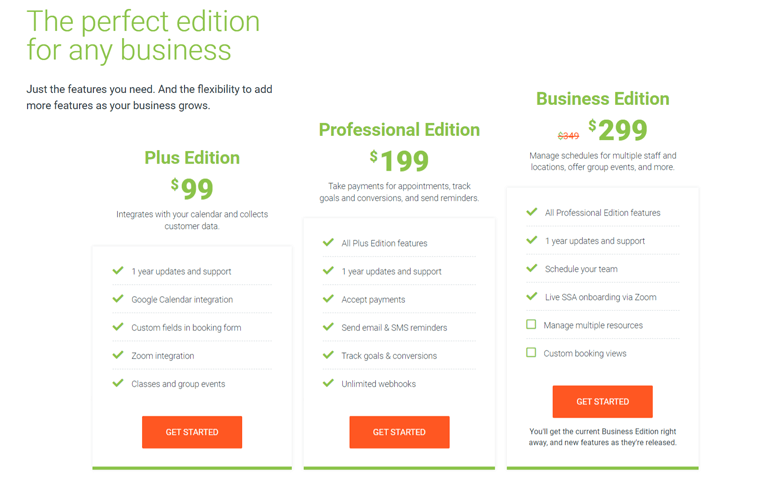
1. 플러스 에디션
$99에 1년 지원 및 업데이트를 받을 수 있습니다. 25개 사이트에 대해 $149, 1000개 사이트에 대해 $199의 비용이 드는 다중 사이트 가격 책정 계획이 있습니다.
이 계획의 일부 기능은 다음과 같습니다.
- 모든 무료 기능.
- 구글 캘린더 통합.
- 예약 양식의 사용자 정의 필드.
- 줌 통합 등
2. 프로페셔널 에디션
이 계획의 비용은 $199이며 1년의 지원 및 업데이트도 제공합니다. 다중 사이트 요금제는 25개 사이트에 대해 $249, 1000개 사이트에 대해 $399입니다.
이 계획의 일부 기능은 다음과 같습니다.
- 모든 플러스 플랜 기능.
- 지불을 수락합니다.
- 무제한 웹훅.
- 이메일 및 SMS 알림 등을 보냅니다.
3. 비즈니스 에디션
$299의 가격으로 1년의 지원 및 업데이트도 제공합니다. 다중 사이트 요금제는 25개 사이트에 대해 $349, 1000개 사이트에 대해 $599입니다.
이 계획의 일부 기능은 다음과 같습니다.
- 모든 프로페셔널 플랜 기능.
- 팀을 예약하세요.
- Zoom 등을 통한 라이브 SSA 온보딩
Moreover, you can go to the Pricing page of the plugin's original site to check the features in detail. With that, let's move forward onto our next section.
G) Customer Support Options in Simply Schedule Appointments
Looking after the customer support options in any plugin is necessary. And in the case of Simply Schedule Appointments, it also provides decent customer support, so let's look at them in this review.
If you're using the free version, then it's best to go to its Support Forum in WordPress.org. It includes the queries or issues the users are having. So, check if their queries are solved or not.
While the other support options are available on its website. On the Help Center page, there's a Common Issue section. Here, you can find guides on solving the common issues occurring when using the plugin.

그 외에도 자주 묻는 질문에 대한 답변이 설명된 FAQ 섹션도 있습니다. 그 외에도 플러그인에 대한 포괄적인 문서를 찾을 수 있습니다. 여기에는 모든 무료 및 프리미엄 버전에서 플러그인을 설정하고 사용하기 위한 가이드가 포함되어 있습니다.
그 위에 연락처 페이지도 있습니다. 이를 통해 이름, 이메일 및 문의 메시지를 보내 팀에 제출할 수 있습니다.
블로그 페이지에 있는 동안 플러그인에 대한 업데이트와 뉴스를 알게 됩니다. 또한 플러그인에 대한 자습서 및 매우 유용한 기타 WordPress 관련 가이드가 포함되어 있습니다.
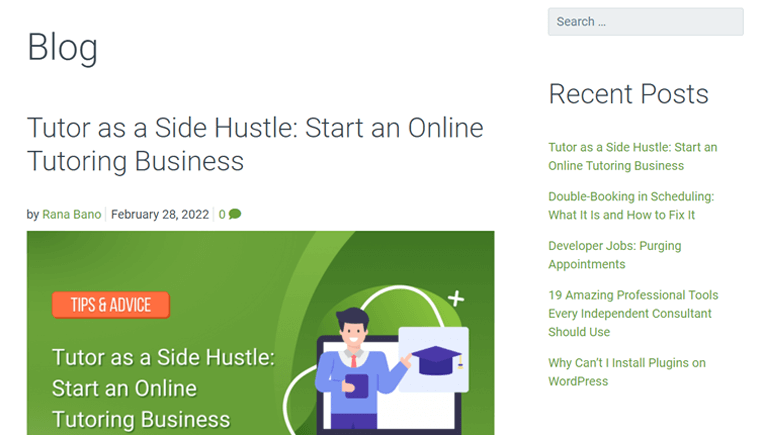
마지막으로 플러그인은 채팅 지원 옵션도 제공합니다. 세부 정보 및 쿼리를 팀에 보낼 수 있습니다. 그리고 그들은 당신이 몇 시간 안에 응답할 것이라고 확신합니다.
내장 지원 옵션
지원 옵션은 웹사이트 내에서만 끝나는 것이 아닙니다. 플러그인으로 작업하는 경우 WordPress 대시보드에서 바로 내장 지원 기능을 사용할 수 있습니다.
약속 > 지원 으로 이동하기만 하면 됩니다. 여기에서 질문이나 문제에 대한 답변을 나타낼 수 있는 진단 정보의 빠른 목록을 볼 수 있습니다. 오래된 플러그인 버전, 알림 누락으로 이어지는 실패한 일정 이벤트 등
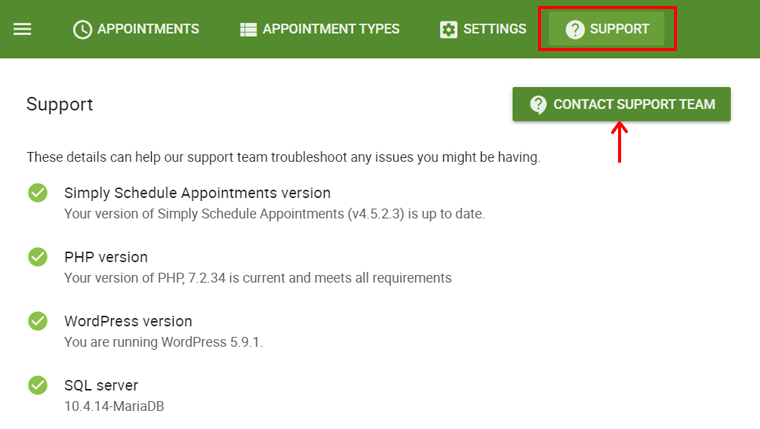
또한 지원 탭에서 아무것도 찾지 못한 경우 지원 팀에 문의 버튼을 클릭할 수도 있습니다. 그러면 이메일 주소와 메시지를 수집하는 팝업이 나타납니다. 이 메시지를 보내면 지원 티켓이 팀에 전송됩니다.

기본 제공 지원 기능에 대해 자세히 알아보려면 설명서를 확인하세요.
H) 단순히 일정을 잡는 것의 장단점
이제 이 리뷰 섹션에서는 Simply Schedule Appointments의 장단점을 살펴보겠습니다.
단순히 일정을 잡는 것의 장점:
- 사용이 간편하고 5분 이내에 설정이 가능합니다.
- 약속 유형을 무제한으로 만들 수 있습니다.
- 단축 코드를 사용하여 사이트의 어느 곳에나 캘린더를 추가하십시오.
- 타이밍, 가용성 및 일정을 사용자 정의하는 쉬운 방법과 고급 옵션.
- 많은 WordPress 도구 및 플러그인과 잘 작동합니다.
단순 예약의 단점:
- 유료 버전의 경우 가장 저렴한 WordPress 예약 플러그인이 아닙니다.
- 일부 중요한 기능을 사용하려면 프로 버전을 구입해야 합니다.
I) 최종 생각 – WordPress 플러그인을 예약하는 것이 최고의 약속입니까?
이 리뷰는 Simply Schedule Appointments가 최고의 무료 예약 WordPress 플러그인 중 하나임을 분명히 합니다. 놀라운 기능을 알게 되었을 뿐만 아니라 강력한 설정 마법사가 있다는 것도 알게 되었습니다. 이를 통해 사용자 경험은 모든 사용자에게 좋습니다.
이 플러그인은 팟캐스트, 변호사, 에이전시, 개인 트레이너, 미용사 등에 가장 적합합니다. 가장 좋은 부분은 초보자 친화적이어서 무료 버전을 쉽게 사용할 수 있다는 것입니다. 그리고 혼란이 발생할 경우 자세한 문서 및 기타 지원 옵션을 확인하십시오.
따라서 비즈니스 요구 사항을 충족하는 경우 먼저 사용해보십시오. SSA 무료 버전으로 시작하는 것이 좋습니다. 그런 다음 올바른 프리미엄 플랜을 선택하는 것에 대해 생각하십시오.
결론
그게 다야. 이 Simply Schedule Appointments 리뷰 기사를 마쳤습니다. 그것을 거친 후, 우리는 당신이 이 플러그인을 사용해 보고 싶어하기를 바랍니다.
전반적으로 이 플러그인에는 약속을 쉽게 예약할 수 있는 뛰어난 기능이 있습니다. 따라서 이 Simply Schedule Appointments 검토 가이드를 통해 직접 사용해 볼 것을 권장합니다.
딜레마에 직면한 경우 아래 댓글 섹션에 댓글을 게시하세요. 또한 이 놀라운 플러그인을 사용하는 동안의 경험에 대해 듣게 되어 기쁩니다.
그러한 리뷰 기사가 마음에 들면 Mesmerize 리뷰, Themify 리뷰 및 유료 멤버십 프로 리뷰에 대한 다른 기사도 확인하십시오.
마지막으로, 우리는 당신이 우리와 계속 연결되기를 원하므로 Facebook과 Twitter에서 우리를 팔로우하십시오.
